Czy klawiatura ekranowa Twojego iPada nie jest tam, gdzie powinna być i blokuje wszystkie Twoje aplikacje, co utrudnia zobaczenie, co robisz? Wielu naszych czytelników nagle odkrywa, że klawiatura ich iPada znajduje się na środku ich ekranów, a nawet jest podzielona na dwie części! Apple to nazywa oddokowanie klawiatura i ma pomóc, ale zbyt często tylko myli ludzi!
Na szczęście jest to łatwe rozwiązanie, więc przejdźmy do tego!
Zawartość
- Powiązane artykuły
-
Jak przenieść klawiaturę iPada z powrotem na dół ekranu
- Oto jak przywrócić normalną klawiaturę iPada na dole!
- Nigdy nie chcesz, aby klawiatura rozdzieliła się na pół?
- Jak zapobiec oddokowaniu klawiatury iPada?
- Klawiatura iPada jest za mała, wygląda jak klawiatura wielkości iPhone'a?
-
Klawiatura nadal utknęła na środku ekranu?
- Jeśli ponowne uruchomienie nie zadziałało, spróbuj wymuszonego ponownego uruchomienia
- Korzystasz z aplikacji innej firmy?
- Powiązane posty:
Powiązane artykuły
- Jak włączyć lub wyłączyć klawiaturę do przeciągania tekstu na iPhonie lub iPadzie?
- Jak wyłączyć pływającą klawiaturę iPadOS na iPadzie?
- Jak naprawić klawiaturę iPada podzieloną na pół lub dwie?
- Jak w pełni wykorzystać funkcję klawiatury QuickPath na iPadOS i iOS?
- 7 sposobów na naprawienie QuickPath lub przeciągnięcie klawiatury na iPhonie i iPadzie
- Oto dlaczego powinieneś unikać klawiatur innych firm na swoim iPhonie lub iPadzie
- Jak naprawić problemy z klawiaturą w iPadOS 13.4
Jak przenieść klawiaturę iPada z powrotem na dół ekranu
Apple dodał funkcję tylko dla iPada, aby przenieść klawiaturę na środek ekranu lub w inne miejsce z iOS 5. Ta funkcja ma na celu ułatwienie pisania podczas korzystania z niektórych aplikacji, w których dolna lokalizacja klawiatury powoduje problemy.
Niestety, zbyt łatwo jest nieumyślnie przesunąć klawiaturę w inne miejsce, gdzie staje się to uciążliwe i przeszkadza!
Oto jak przywrócić normalną klawiaturę iPada na dole!
- Stuknij otwórz aplikację korzystającą z klawiatury
- Wyświetl klawiaturę na ekranie
- Znajdź przycisk klawiatury w prawym dolnym rogu klawiatury
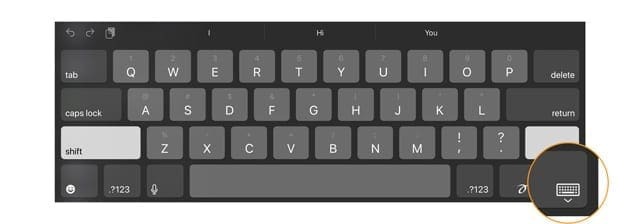
- Naciśnij i przytrzymaj tę ikonę klawiatury, aż zobaczysz listę działań
- Wybierać Dok
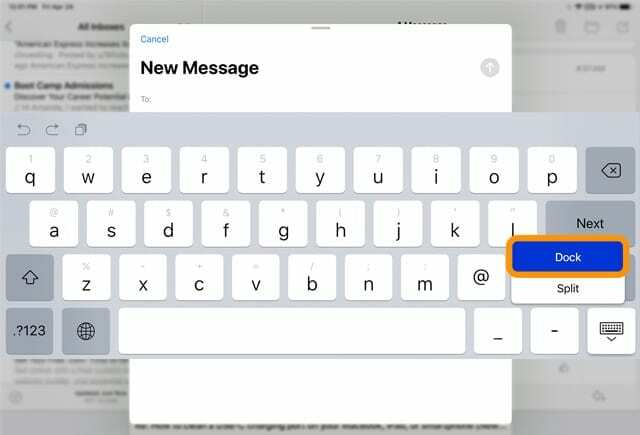
- W przypadku klawiatur dzielonych wybierz Dokowanie i scalanie (dzielona klawiatura nie jest dostępna w iPadzie Pro 12,9 cala lub 11 cali, więc nie zobaczysz tej opcji)
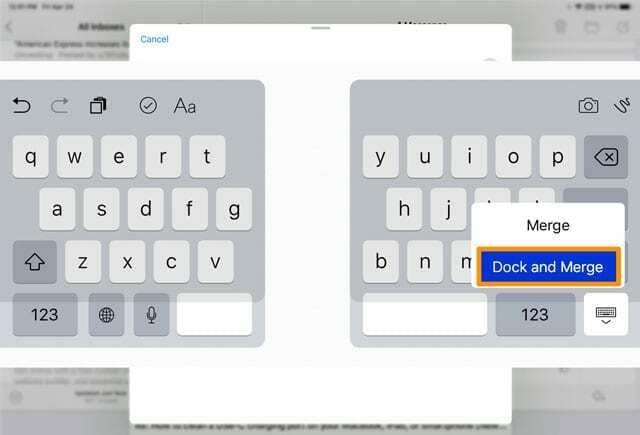
- W przypadku klawiatur dzielonych wybierz Dokowanie i scalanie (dzielona klawiatura nie jest dostępna w iPadzie Pro 12,9 cala lub 11 cali, więc nie zobaczysz tej opcji)
- Twoja klawiatura powinna natychmiast wrócić do domyślnej dolnej pozycji!
Nigdy nie chcesz, aby klawiatura rozdzieliła się na pół?
Wyłącz klawiaturę Split, przechodząc do Ustawienia > Ogólne > Klawiatura > Podzielona klawiatura i wyłącz to. 
Jak zapobiec oddokowaniu klawiatury iPada?
Niestety, nie ma jeszcze sposobu, aby całkowicie wyłączyć i uniemożliwić klawiaturę ekranową iPada oddokowanie — najlepszym rozwiązaniem jest wykonanie powyższych kroków, aby zadokować klawiaturę z powrotem na dole ekran.
Klawiatura iPada jest za mała, wygląda jak klawiatura wielkości iPhone'a?

Jeśli klawiatura iPada jest bardzo mała i nie pasuje do szerokości ekranu iPada, prawdopodobnie używasz Klawiatura pływająca do iPada.
Z tego artykułu dowiesz się, jak wyłączyć ruchomą klawiaturę: Jak wyłączyć pływającą klawiaturę iPadOS na iPadzie?
Klawiatura nadal utknęła na środku ekranu?
Jeśli klawiatura nadal się blokuje, nawet po zadokowaniu, spróbuj ponownie uruchomić Twój iPad. Lubimy używać Ustawienia > Ogólne > Wyłącz a następnie włącz ponownie, aby ponownie uruchomić wszystkie typy iPadów, z przyciskami Home lub bez nich. 
Jeśli ponowne uruchomienie nie zadziałało, spróbuj wymuszonego ponownego uruchomienia
- iPady z funkcją Face ID: naciśnij i szybko zwolnij przycisk zwiększania głośności. Naciśnij i szybko zwolnij przycisk zmniejszania głośności. Następnie naciśnij i przytrzymaj przycisk zasilania, aż urządzenie uruchomi się ponownie

- iPady z przyciskiem Home: naciśnij i przytrzymaj przyciski Home i Top (lub Side), aż zobaczysz logo Apple
Korzystasz z aplikacji innej firmy?
Czasami klawiatura blokuje się w innym miejscu ekranu podczas korzystania z aplikacji innej firmy (nie Apple).
Jeśli tak się dzieje, gdy korzystasz z aplikacji do połączeń, takiej jak WhatsApp, spróbuj nawiązać połączenie wideo z kimś - czytelnicy mówią nam, że często odkleja się klawiaturę.
W przeciwnym razie wymuś zamknięcie aplikacji i uruchom ją ponownie - powinno to rozwiązać problem i przywrócić klawiaturę do normalnej pozycji.
Jak wymusić zamknięcie aplikacji
- Na iPhonie lub iPadzie bez przycisku Home na ekranie głównym przesuń palcem w górę od dołu ekranu i lekko zatrzymaj się na środku ekranu
- Na urządzeniu iDevice z przyciskiem Home kliknij dwukrotnie przycisk Home i przesuń palcem w prawo lub w lewo, aby znaleźć aplikację, którą chcesz zamknąć
- Przesuń w prawo lub w lewo, aby znaleźć aplikację, którą chcesz zamknąć.

Zamknij aplikacje na iPhonie przed ponownym uruchomieniem. - Przesuń w górę podgląd aplikacji, aby go zamknąć

Przez większość swojego życia zawodowego Amanda Elizabeth (w skrócie Liz) szkoliła wszelkiego rodzaju ludzi, jak używać mediów jako narzędzia do opowiadania ich własnych wyjątkowych historii. Wie co nieco o nauczaniu innych i tworzeniu poradników!
Jej klienci to Edutopia, Scribe Video Center, Third Path Institute, Bracket, Filadelfijskie Muzeum Sztuki, i Sojusz Wielkiego Obrazu.
Elizabeth uzyskała tytuł magistra sztuk pięknych w dziedzinie tworzenia mediów na Uniwersytecie Temple, gdzie wykładała również jako adiunkt na wydziale Filmu i Sztuki Mediów.